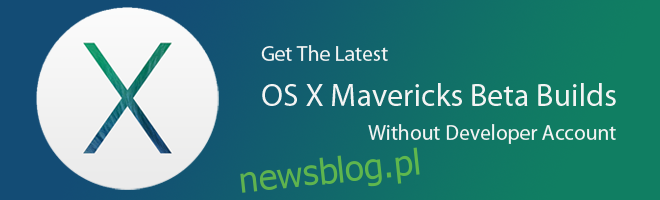Za wydaniami Apple zawsze kryła się pewna zagadka. Być może dlatego przed każdą premierą Apple istnieje ogromne zainteresowanie i aktywność w mediach społecznościowych. Zjawisko to zwróciło dużą uwagę na program Beta Seed, który umożliwia testowanie oprogramowania przedpremierowego. Wcześniej, aby uzyskać dostęp do programu beta, trzeba było założyć konto programisty za 99 USD rocznie; to konto umożliwia testowanie aplikacji w wersji beta, a także tworzenie i wydawanie własnych aplikacji. Jednak Apple wypuściło kiedyś oprogramowanie premium za darmo i pozostając wiernym temu przejściu na darmowe aplikacje, Apple uczynił program beta seed za darmo dla każdego posiadacza konta Apple. Jest to jednak ograniczone do OS X, program beta na iOS będzie nadal kosztował 99 USD rocznie, a programiści OS X nadal potrzebują oddzielnego konta do wdrażania swoich aplikacji. Oto, jak możesz bezpłatnie dołączyć do programu Apple OS X Beta Seed Program i zacząć korzystać z najnowszych kompilacji Mavericks.

Proces jest dość prosty, krótka wersja polega na tym, że możesz zarejestrować się w programie beta ze strony internetowej Apple, pobrać aplikację, a otrzymasz powiadomienie o wszelkich aktualizacjach beta pobranych aplikacji. Pozwól nam przeprowadzić Cię przez to krok po kroku. Zaczynamy od dotarcia do AppleSeed stronie internetowej i klikając „Dołącz teraz”.
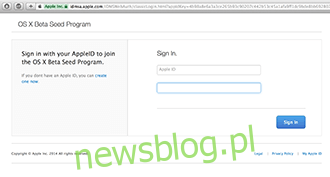
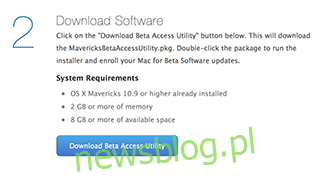
Tutaj przejdziesz do strony powitalnej wyjaśniającej, o co chodzi w programie beta seed. Kliknij „Rozpocznij”, a zostaniesz przeniesiony na stronę rejestracji. Aby się zalogować, możesz użyć swojego Apple ID, co spowoduje wyświetlenie listy instrukcji. Zdecydowanie zaleca się utworzenie kopii zapasowej, ponieważ aplikacje beta są znane jako niestabilne i mogą od czasu do czasu działać nieprawidłowo. Jest bardzo prawdopodobne, że w pewnym momencie będziesz musiał przywrócić kopię zapasową, jest to tylko rozsądne. Wbudowana w komputer Mac aplikacja Time Machine może przeprowadzić Cię przez ten proces. Gdy to zrobisz, pobierz „Beta Access Utility” z obecnego łącza. Jest to mały plik (mniej niż 1 MB), więc nie musisz się martwić, że zajmie miejsce.

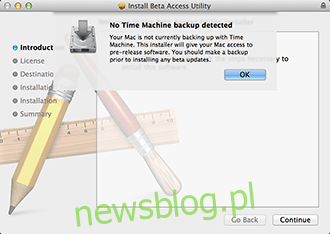
Domyślnie zostanie pobrany do folderu Pobrane, zostaniesz o tym powiadomiony na stronie internetowej po zakończeniu pobierania. Znajdź plik w folderze Pobrane i zainstaluj go. Ostrzeże Cię, jeśli Time Machine nie zostanie wykryty. Chociaż nie jest to konieczne; jest to jednak wysoce zalecane.
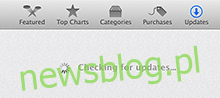
Po zakończeniu instalacji aplikacja App Store uruchomi się automatycznie i wyszuka aktualizacje wersji beta zainstalowanych aplikacji. Kliknij „Aktualizuj wszystko”, a będziesz uzbrojony w oprogramowanie w wersji beta.
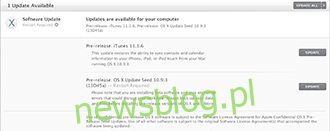
Jeśli w dowolnym momencie zechcesz wypisać się z programu beta, przejdź do menu Apple (kliknij w lewym górnym rogu) i kliknij Preferencje systemowe. Otwórz preferencje sklepu App Store. W tym miejscu zobaczysz komunikat „Twój komputer jest skonfigurowany do otrzymywania aktualizacji oprogramowania w wersji wstępnej”, kliknij zmianę i kliknij „Nie pokazuj aktualizacji przedpremierowych”, a nie będziesz już otrzymywać aktualizacji beta.
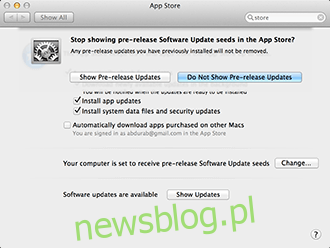
To powinno wystarczyć.
Dołącz do programu nasion beta tutaj